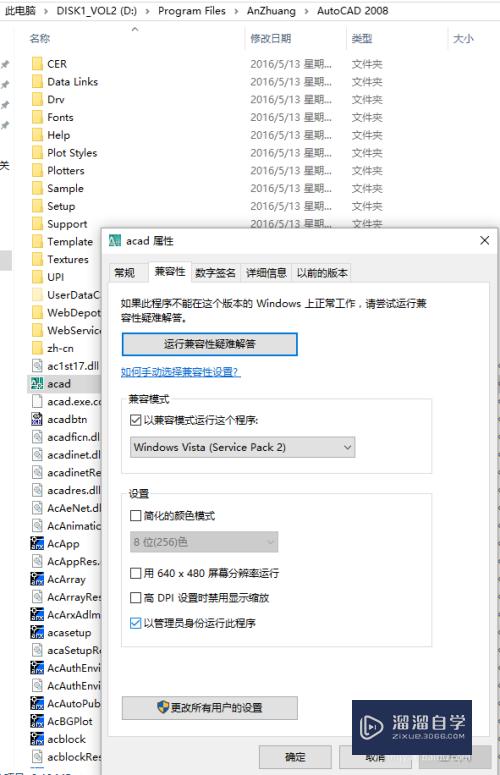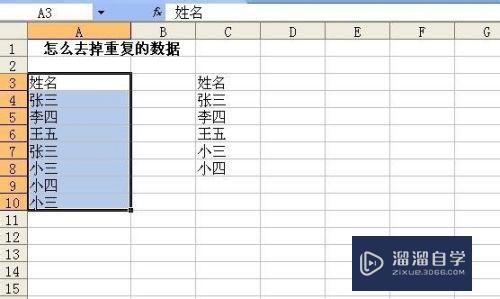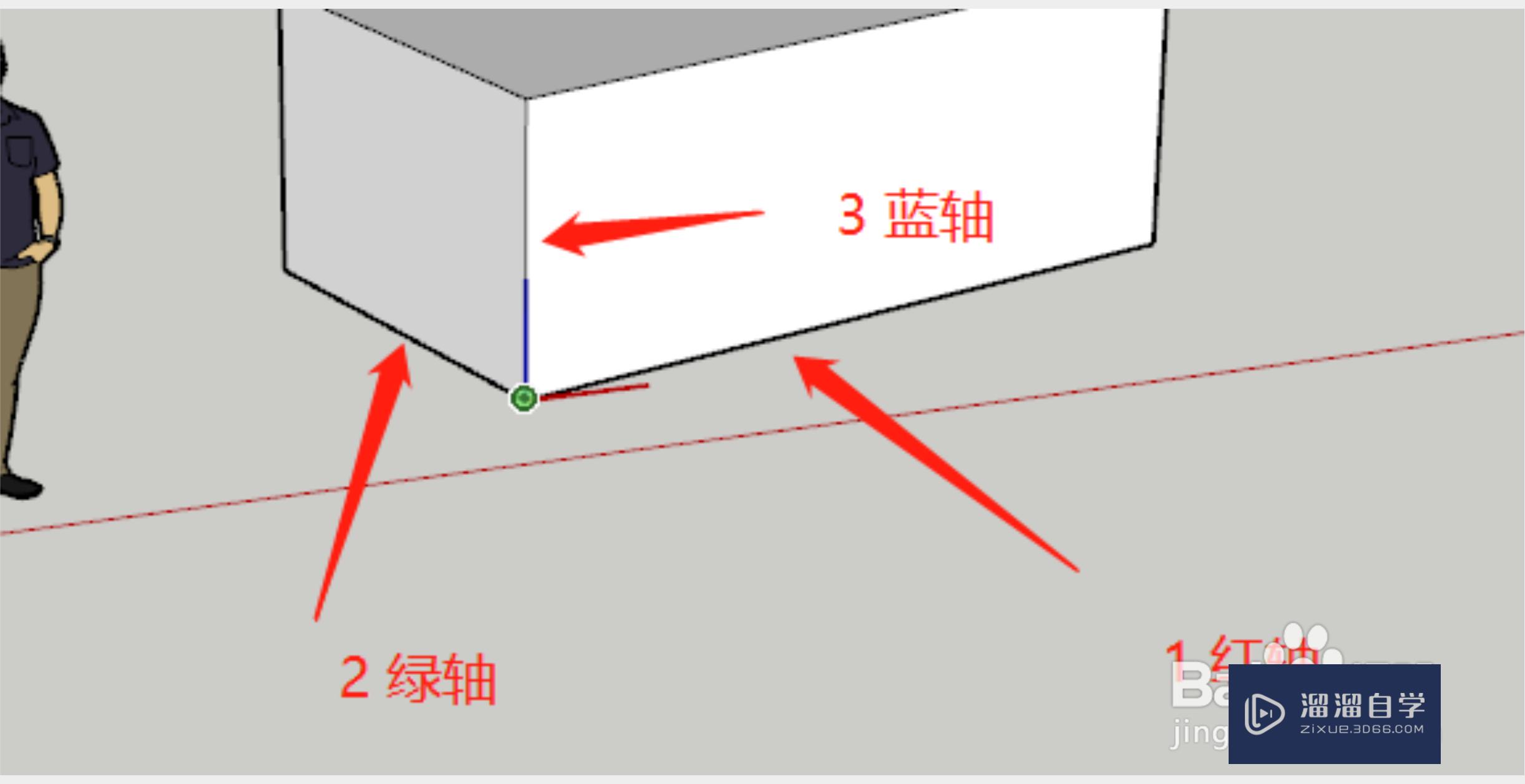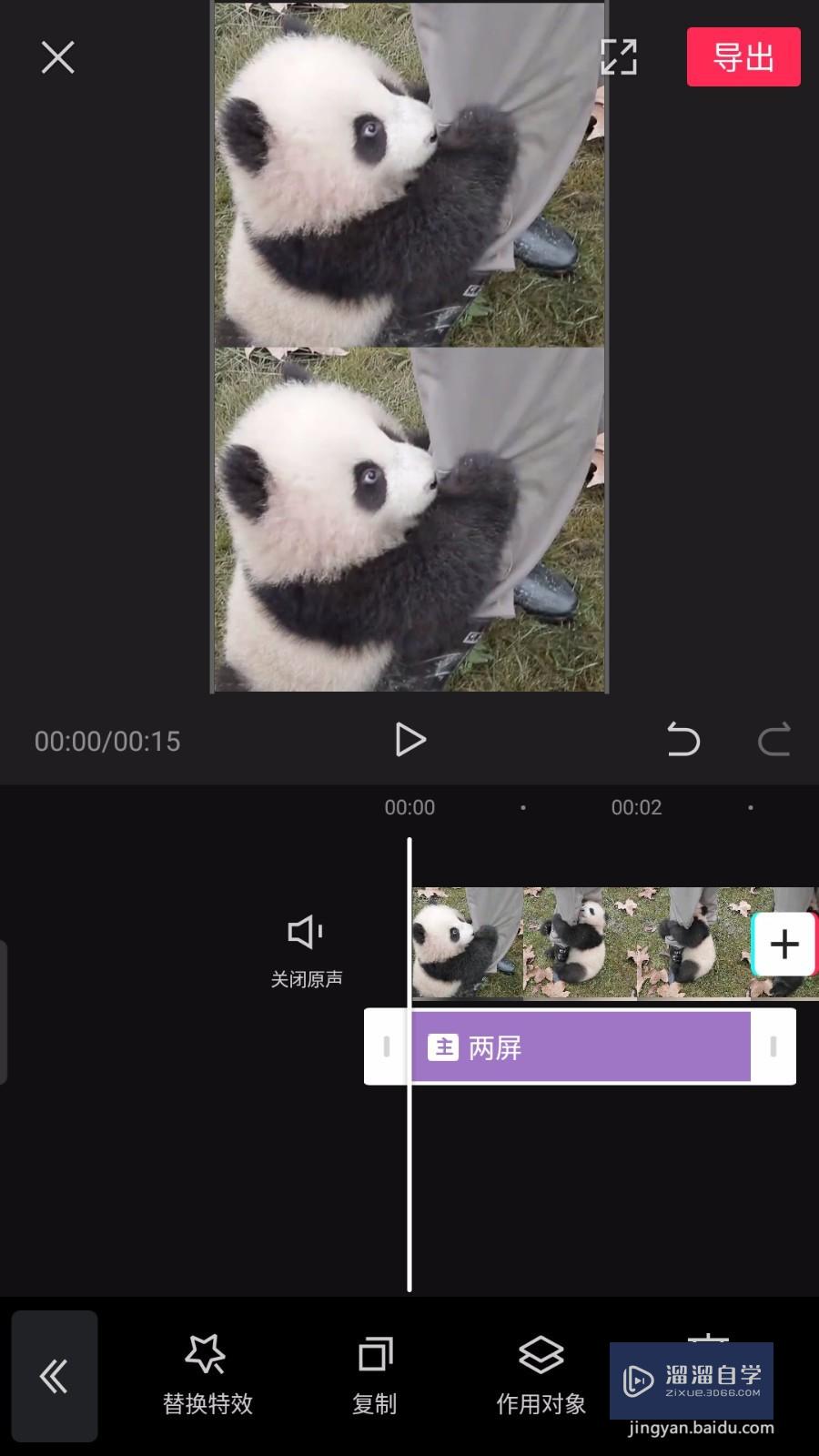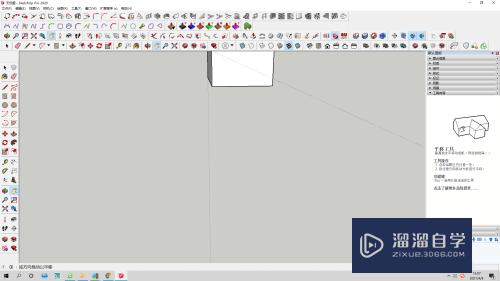CAD怎么新建多个布局空间和自定义布局(cad怎么新建多个布局空间和自定义布局的区别)优质
CAD软件的布局空间的合理使用可将模型空间内的图纸进行各种排版。所以我们可以自己新建一些常规的模板。需要的时候直接点击使用。那么CAD怎么新建多个布局空间和自定义布局?一起来了解一下吧!
工具/软件
硬件型号:机械革命极光Air
系统版本:Windows7
所需软件:CAD2014
方法/步骤
第1步
运行软件到主窗口内。打开软件默认会有两个布局窗口。默认名称为布局1和布局2。
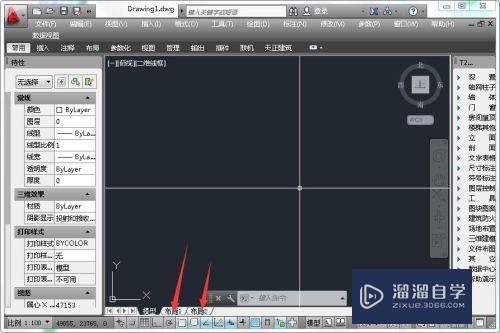
第2步
新建布局空间只需要在模型或者布局标签上鼠标右击来进行新建即可。

第3步
鼠标右击选择新建布局。
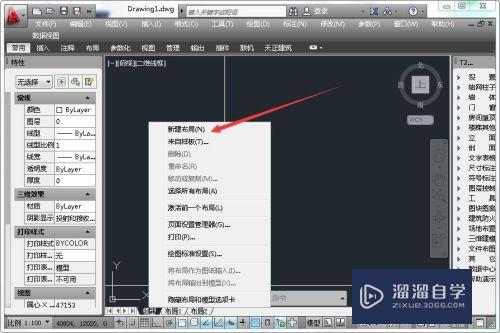
第4步
新建的布局空间标签名称默认为编号递增。之前默认有数字1和数字2。那么新建的布局空间标签就会以布局3来进行命名。
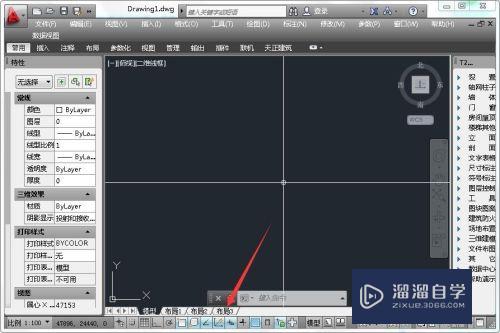
第5步
通过鼠标右击可持续增加布局空间数量。布局空间的标签名称可双击进行自定义命名。

以上关于“CAD怎么新建多个布局空间和自定义布局(cad怎么新建多个布局空间和自定义布局的区别)”的内容小渲今天就介绍到这里。希望这篇文章能够帮助到小伙伴们解决问题。如果觉得教程不详细的话。可以在本站搜索相关的教程学习哦!
更多精选教程文章推荐
以上是由资深渲染大师 小渲 整理编辑的,如果觉得对你有帮助,可以收藏或分享给身边的人
本文标题:CAD怎么新建多个布局空间和自定义布局(cad怎么新建多个布局空间和自定义布局的区别)
本文地址:http://www.hszkedu.com/67024.html ,转载请注明来源:云渲染教程网
友情提示:本站内容均为网友发布,并不代表本站立场,如果本站的信息无意侵犯了您的版权,请联系我们及时处理,分享目的仅供大家学习与参考,不代表云渲染农场的立场!
本文地址:http://www.hszkedu.com/67024.html ,转载请注明来源:云渲染教程网
友情提示:本站内容均为网友发布,并不代表本站立场,如果本站的信息无意侵犯了您的版权,请联系我们及时处理,分享目的仅供大家学习与参考,不代表云渲染农场的立场!